Doe een gratis scan en controleer of uw computer is geïnfecteerd.
VERWIJDER HET NUOm het volledige product te kunnen gebruiken moet u een licentie van Combo Cleaner kopen. Beperkte proefperiode van 7 dagen beschikbaar. Combo Cleaner is eigendom van en wordt beheerd door RCS LT, het moederbedrijf van PCRisk.
Windows Support Alert verwijderingsinstructies
Wat is Windows Support Alert?
"Windows Support Alert" is een valse foutmelding lijkend op Microsoft Azure, Google Security Warning, Internet Security Alert en vele andere. Net als bij de meeste van dit soort nep-fouten wordt de Windows Support Alert ook weergegeven door een kwaadwillende website die gebruikers onbedoeld bezoeken - ze worden doorverwezen door verschillende mogelijk ongewenste programma's (PUP's). Onderzoeksresultaten tonen aan dat PUP's meestal in het systeem infiltreren zonder toestemming van de gebruiker. Naast het veroorzaken van doorverwijzingen verzamelen PUP's ook gevoelige informatie, leveren ze intrusieve advertenties op en maken in sommige gevallen misbruik van systeembronnen.
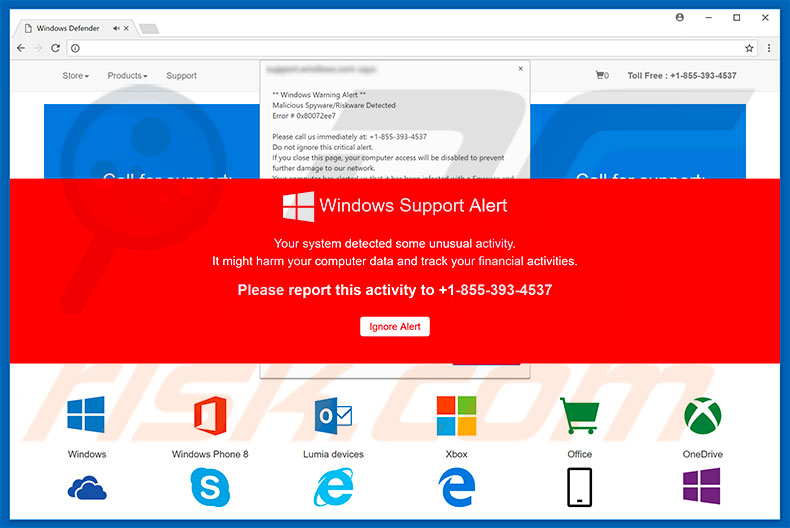
"Windows Support Alert" stelt dat het systeem een soort ongebruikelijke activiteit heeft gedetecteerd die een bedreiging vormt voor de persoonlijke gegevens van de gebruiker. Bovendien worden gebruikers aangemoedigd om deze "activiteit" te melden aan een technisch centrum via het telefoonnummer "+ 1-855-393-4537". Het probleem is dat de "Windows Support Alert" -fout een complete oplichterij is. In werkelijkheid proberen cybercriminelen gebruikers te misleiden om het genoemde telefoonnummer te bellen. Hierna zullen gebruikers technische diensten aangeboden krijgen waarvoor zij uiteraard moeten betalen. De foutmelding "Windows Support Alert" is nep, technische ondersteuning is niet eens nodig. Daarom betalen gebruikers uiteindelijk voor niets. Het is ook zo dat deze zelfverklaarde "gecertificeerde technici" zeer waarschijnlijk gebruikers om toegang op afstand zullen vragen. Ze doen dit met de bedoeling om daadwerkelijke malware te installeren en / of de systeeminstellingen te wijzigen. Onmiddellijk daarna beweren oplichters bijkomende problemen te "detecteren" en zeggen ze verdere hulp te zullen bieden voor een extra vergoeding, waardoor gebruikers worden misleid om nog meer te betalen. Om deze redenen moet de foutmelding "Windows Support Alert" worden genegeerd. Ze kan eenvoudig worden verwijderd door simpelweg de webbrowser te sluiten (bij voorkeur met behulp van "Taakbeheer") of door het systeem opnieuw op te starten. Na het opnieuw uitvoeren van de webbrowser moeten gebruikers echter nooit op "Gesloten tabbladen herstellen" klikken, anders zullen ze ook de bovengenoemde kwaadwillende website opnieuw openen.
Zoals hierboven vermeld, zijn potentieel ongewenste programma's ontworpen om informatie te verzamelen. Internet Protocol (IP) -adressen, geolocaties, internetserviceproviders (ISP's), bezochte URL's, zoekopdrachten, toetsaanslagen en andere verzamelde gegevens bevatten vaak persoonlijke gegevens. Om deze reden moeten gebruikers weten dat ontwikkelaars van PUP's zeer waarschijnlijk informatie aan derden verkopen (mogelijk cybercriminelen). Deze personen kunnen proberen inkomsten te genereren door gevoelige gegevens te misbruiken. De aanwezigheid van apps voor het bijhouden van gegevens kan dus ernstige privacyschendingen veroorzaken. Potentieel ongewenste programma's leveren ook pop-ups, kortingsbonnen, banners en andere intrusieve advertenties. Om dit te doen, gebruiken PUP's verschillende hulpmiddelen voor het plaatsen van grafische inhoud van derden. Om deze reden zullen de weergegeven advertenties waarschijnlijk de inhoud van de bezochte websites verbergen. Bovendien leiden opdringerige advertenties vaak tot kwaadwillende websites en / of zelfs scripts die zijn ontworpen om malware (of andere PUP's) te downloaden en te installeren. Zelfs een enkele klik kan resulteren in een computerinfectie met hoog risico. Bovendien zorgen sommige PUP's voor onnodige processen die op de achtergrond draaien. Door misbruik te maken van systeembronnen om cryptocurrencies te mijnen en / of andere ongewenste processen uit te voeren, vertragen PUP's aanzienlijk het hele systeem. Daarom moeten potentieel ongewenste programma's onmiddellijk worden verwijderd.
| Naam | "Windows Support Alert" virus |
| Bedreigingstype | Adware, ongewenste advertenties, pop-up-virussen |
| Symptomen | U ziet advertenties die niet afkomstig zijn van de bezochte website. Opdringerige pop-upadvertenties. Vertraagde browser. |
| Verspreidings- methoden | Misleidende pop-upadvertenties, gratis software-installatieprogramma's (bundeling), valse Flash Player-installatieprogramma's. |
| Schade | Verminderde prestaties van de computer, browsertracking - privacyschendingen, mogelijke bijkomende malware-infecties. |
| Verwijdering |
Om mogelijke malware-infecties te verwijderen, scant u uw computer met legitieme antivirussoftware. Onze beveiligingsonderzoekers raden aan Combo Cleaner te gebruiken. Combo Cleaner voor Windows DownloadenGratis scanner die controleert of uw computer geïnfecteerd is. Om het volledige product te kunnen gebruiken moet u een licentie van Combo Cleaner kopen. Beperkte proefperiode van 7 dagen beschikbaar. Combo Cleaner is eigendom van en wordt beheerd door RCS LT, het moederbedrijf van PCRisk. |
Onderzoeksresultaten tonen aan dat alle nep-foutmeldingen op mekaar lijken. Steeds beweren ze dat het systeem is geïnfecteerd, bestanden ontbreken enz. Fouten als 'Windows Support Alert' zijn echter alleen bedoeld om geld af te persen van nietsvermoedende gebruikers. Potentieel ongewenste programma's delen ook veel overeenkomsten. Door een verscheidenheid aan zogezegd "handige functies" te bieden, misleiden PUP's gebruikers zodat die overgaan tot installatie. Eenmaal geïnfiltreerd, bieden deze PUP's geen toegevoegde waarde voor gebruikers. In plaats daarvan veroorzaken ze omleidingen, verzamelen ze data, leveren ze advertenties en misbruiken ze de systeembronnen, waardoor ze een bedreiging vormen voor de privacy van gebruikers en voor hun veiligheid op het internet.
Hoe werden mogelijk ongewenste programma's geïnstalleerd op mijn computer?
De overgrote meerderheid van mogelijk ongewenste programma's infiltreert het systeem zonder toestemming. De redenen hiervoor zijn een gebrek aan kennis en roekeloos gedrag van gebruikers. Intrusieve advertenties worden meestal verspreid via de "bundling" -methode, samen met een misleidende marketingmethode die "bundeling" wordt genoemd. Ontwikkelaars spelen het spel niet eerlijke en geven weinig info over de apps die allemaal mee geïnstalleerd gaan worden. Die info zit meestal verborgen onder de 'Aangepaste' of 'Geavanceerde' instellingen van download- en installatieprocessen. Het probleem is dat gebruikers zich vaak door de installatie haasten en de meeste stappen van deze procedures overslaan. Bovendien zullen gebruikers vaak op verschillende advertenties klikken zonder na te denken over mogelijke gevolgen. Daardoor brengen gebruikers hun computersysteem en privacy in gevaar.
Hoe vermijd je de installatie van mogelijk ongewenste applicaties?
Iedereen moet weten dat de sleutel tot computerveiligheid voorzichtigheid is. Daarom is het belangrijk om goed op te letten tijdens het surfen op internet en vooral bij het downloaden / installeren van software. Cybercriminelen investeren veel middelen in het ontwerpen van opdringerige advertenties dus de meeste ervan zien er legitiem uit. Deze advertenties verwijzen gebruikers echter door naar websites voor gokken, dating voor volwassenen, pornografie enz. Bij het opmerken van dergelijke doorverwijzingen moeten gebruikers onmiddellijk alle verdachte apps / browser-add-ons verwijderen. Bovendien moeten gebruikers altijd zorgvuldig elke stap van download- en installatieprocessen analyseren en alle aanbiedingen voor het downloaden en installeren van toepassingen van derden weigeren.
Tekst in het pop-upvenster "Windows Support Alert":
Windows Support Alert
Je systeem stelde verdachte activiteit vast.Laat dit je computer en financiële zaken niet in gevaar brengen en bel
+1-855-393-4537
Zo ziet de "Windows Support Alert" pop-up eruit (GIF):
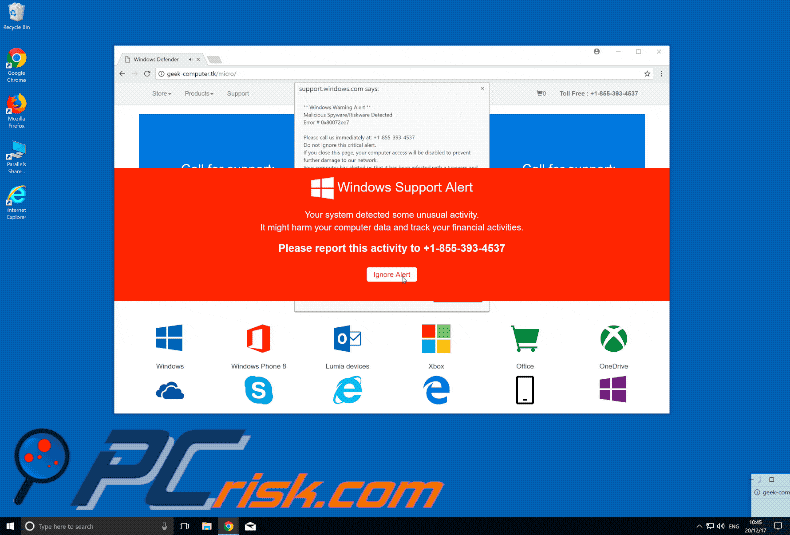
Onmiddellijke automatische malwareverwijdering:
Handmatig de dreiging verwijderen, kan een langdurig en ingewikkeld proces zijn dat geavanceerde computer vaardigheden vereist. Combo Cleaner is een professionele automatische malware verwijderaar die wordt aanbevolen om malware te verwijderen. Download het door op de onderstaande knop te klikken:
DOWNLOAD Combo CleanerDoor het downloaden van software op deze website verklaar je je akkoord met ons privacybeleid en onze algemene voorwaarden. Om het volledige product te kunnen gebruiken moet u een licentie van Combo Cleaner kopen. Beperkte proefperiode van 7 dagen beschikbaar. Combo Cleaner is eigendom van en wordt beheerd door RCS LT, het moederbedrijf van PCRisk.
Snelmenu:
- Wat is Windows Support Alert?
- STAP 1. Verwijder misleidende applicaties via het Controle Paneel.
- STAP 2. Verwijder adware uit Internet Explorer.
- STAP 3. Verwijder frauduleuze extensies uit Google Chrome.
- STAP 4. Verwijder mogelijk ongewenste plug-ins uit Mozilla Firefox.
- STAP 5. Verwijder frauduleuze extensies uit Safari.
- STAP 6. Verwijder frauduleuze plug-ins uit Microsoft Edge.
Verwijder alle mogelijk ongewenste programma's:
Windows 10 gebruikers:

Klik rechts in de linkerbenedenhoek, in het Snelle Toegang-menu selecteer Controle Paneel. In het geopende schem kies je Programma's en Toepassingen.
Windows 7 gebruikers:

Klik Start ("het Windows Logo" in de linkerbenedenhoek van je desktop), kies Controle Paneel. Zoek naar Programma's en toepassingen.
macOS (OSX) gebruikers:

Klik op Finder, in het geopende scherm selecteer je Applicaties. Sleep de app van de Applicaties folder naar de Prullenbak (die zich in je Dock bevindt), klik dan rechts op het Prullenbak-icoon en selecteer Prullenbak Leegmaken.
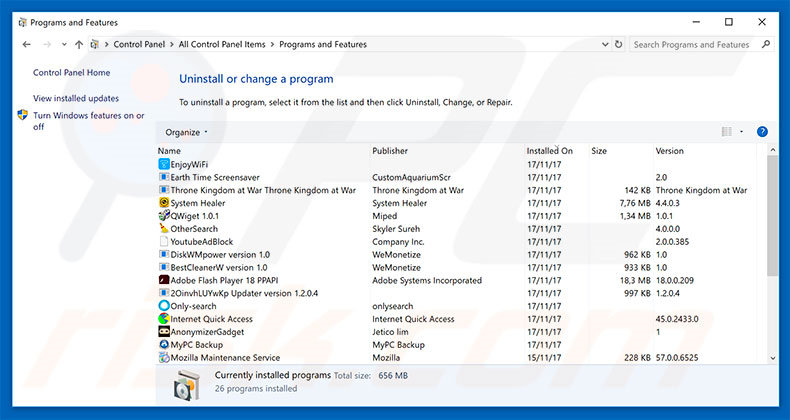
In het programma's verwijderen-scherm zoek je recent geïnstalleerde en mogelijk verdachte applicaties, selecteer deze verwijzingen en klik op "Deïnstalleren" of "Verwijderen".
Na het verwijderen van dit mogelijk ongewenste programma scan je best je computer op enige overgebleven onderdelen of mogelijke besmettingen met malware. Om je computer te scannen gebruik je best aanbevolen malware verwijderingssoftware.
DOWNLOAD verwijderprogramma voor malware-infecties
Combo Cleaner die controleert of uw computer geïnfecteerd is. Om het volledige product te kunnen gebruiken moet u een licentie van Combo Cleaner kopen. Beperkte proefperiode van 7 dagen beschikbaar. Combo Cleaner is eigendom van en wordt beheerd door RCS LT, het moederbedrijf van PCRisk.
Verwijder de malware uit je internet browsers:
Video die toont hoe mogelijk ongewenste browser add-ons te verwijderen:
 Verwijder kwaadaardige add-ons uit Internet Explorer:
Verwijder kwaadaardige add-ons uit Internet Explorer:
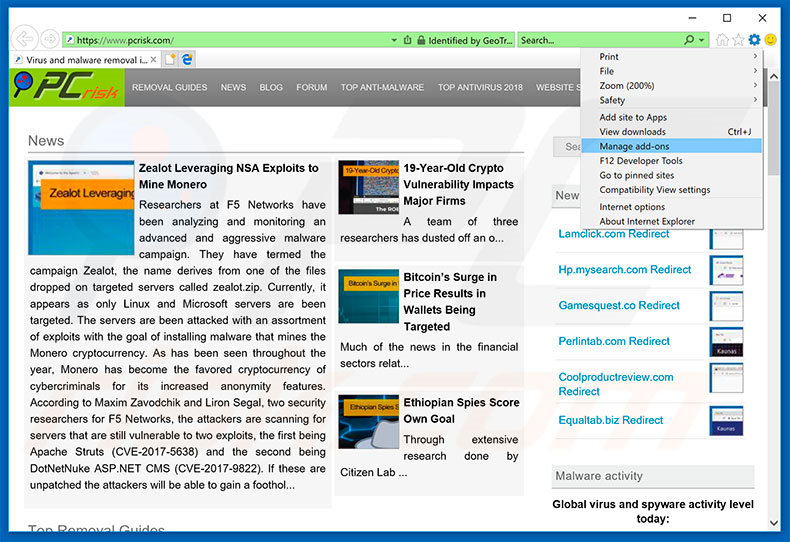
Klik op het tandwiel-icoon ![]() (in de rechterbovenhoek van Internet Explorer), selecteer "Beheer Add-ons". Zoek naar recent geïnstalleerde verdachte add-ons selecteer deze en klik op "Verwijderen".
(in de rechterbovenhoek van Internet Explorer), selecteer "Beheer Add-ons". Zoek naar recent geïnstalleerde verdachte add-ons selecteer deze en klik op "Verwijderen".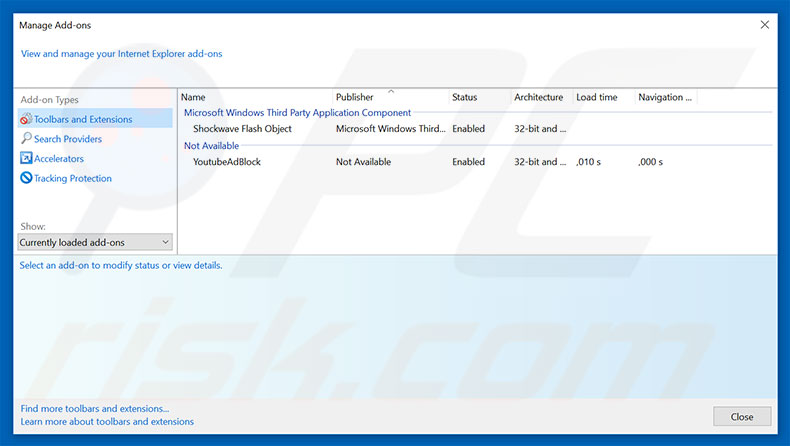
Optionele methode:
Als je problemen blijft hebben met het verwijderen van "windows support alert" virus dan kan je je Internet Explorer instellingen terug op standaard zetten.
Windows XP gebruikers: Klik op Start, klik Uitvoeren, in het geopende scherm typ inetcpl.cpl. In het geopende scherm klik je op de Geavanceerd tab en dan klik je op Herstellen.

Windows Vista en Windows 7 gebruikers: Klik op het Windows logo, in de start-zoekbox typ inetcpl.cpl en klik op enter. In het geopende scherm klik je op de Geavanceerd tab en dan klik je op Herstellen.

Windows 8 gebruikers: Open Internet Explorer en klik op het "tandwiel" icoon. Selecteer Internet Opties. In het geopende scherm selecteer je de Geavanceerd-tab en klik je op de Herstellen-knop.

In het geopende scherm selecteer je de Geavanceerd-tab

Klik op de Herstellen-knop.

Bevestig dat je de Internet Explorer instellingen naar Standaard wil herstellen - Klik op de Herstellen-knop.

 Verwijder de kwaadaardige extensies uit Google Chrome:
Verwijder de kwaadaardige extensies uit Google Chrome:
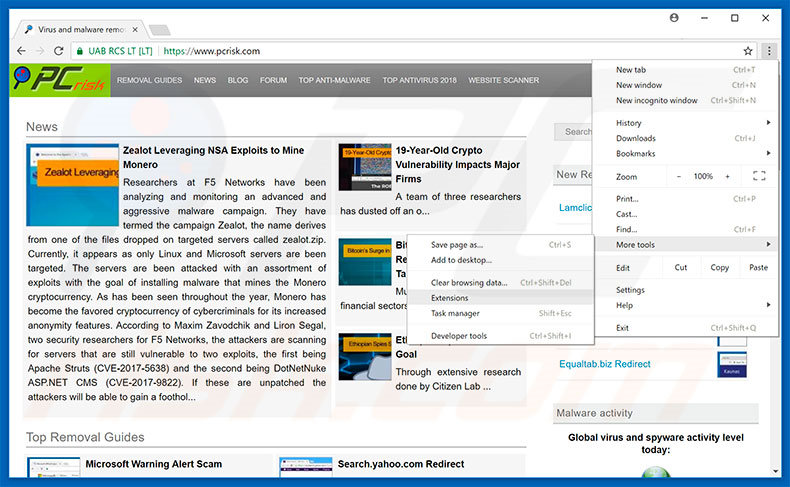
Klik op het Chrome menu icoon![]() (rechterbovenhoek van Google Chrome), selecteer "Instellingen" en klik op "Extensies". Zoek naar recent geïnstalleerde verdachte extensies, selecteer deze en klik op een prullenbak-icoon.
(rechterbovenhoek van Google Chrome), selecteer "Instellingen" en klik op "Extensies". Zoek naar recent geïnstalleerde verdachte extensies, selecteer deze en klik op een prullenbak-icoon.
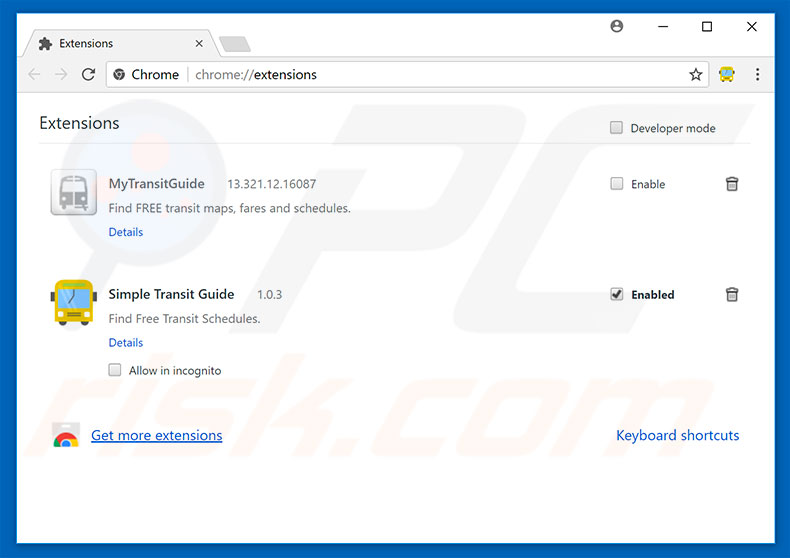
Optionele methode:
Als je problemen hebt met het verwijderen van "windows support alert" virus, reset dan de instellingen van je Google Chrome browser. Klik op het Chrome menu icoon ![]() (in de rechterbovenhoek van Google Chrome) en selecteer Instellingen. Scroll naar onder. Klik op de link Geavanceerd....
(in de rechterbovenhoek van Google Chrome) en selecteer Instellingen. Scroll naar onder. Klik op de link Geavanceerd....

Nadat je helemaal naar benden hebt gescrolld klik je op Resetten (Instellingen terugzetten naar de oorspronkelijke standaardwaarden)-knop.

In het geopende scherm, bevestig dat je de Google Chrome instellingen wilt resetten door op de 'resetten'-knop te klikken.

 Verwijder de kwaadaardige plugins uit Mozilla Firefox:
Verwijder de kwaadaardige plugins uit Mozilla Firefox:
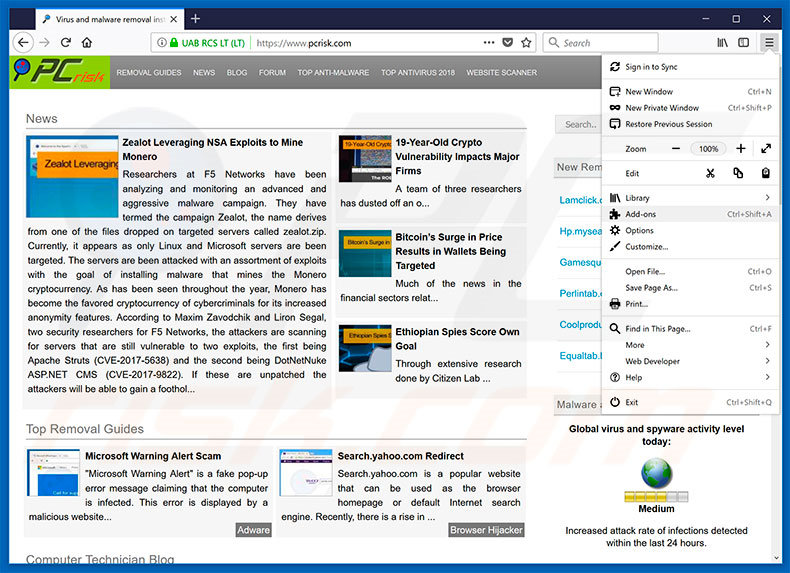
Klik op het Firefox menu![]() (in de rechterbovenhoek van het hoofdscherm), selecteer "Add-ons." Klik op "Extensies" en in het geopende scherm verwijder alle recent geïnstalleerde verdachte browser plug-ins.
(in de rechterbovenhoek van het hoofdscherm), selecteer "Add-ons." Klik op "Extensies" en in het geopende scherm verwijder alle recent geïnstalleerde verdachte browser plug-ins.
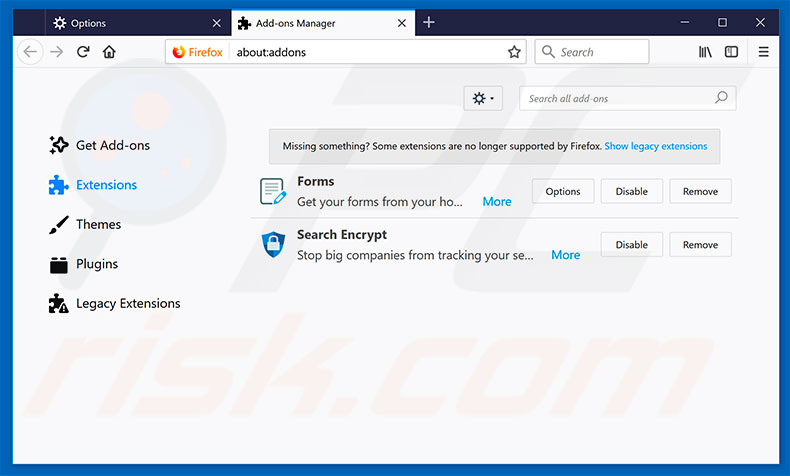
Optionele methode:
Computergebruikers die problemen blijven hebben met het verwijderen van "windows support alert" virus kunnen de Mozilla Firefox instellingen naar standaard herstellen.
Open Mozilla Firefox, in de rechterbovenhoek van het hoofdvenster klik je op het Firefox menu ![]() , in het geopende keuzemenu kies je het Open Help Menu-icoon
, in het geopende keuzemenu kies je het Open Help Menu-icoon ![]()

Klik dan op Probleemoplossing-informatie.

In het geopende scherm klik je op de Firefox Herstellen knop.

In het geopende scherm bevestig je dat je de Mozilla Firefox instellingen naar Standaard wil herstellen door op de Herstellen-knop te klikken.

 Verwijder kwaadaardige extensies uit Safari:
Verwijder kwaadaardige extensies uit Safari:

Verzeker je ervan dat je Safari browser actief is, klik op het Safari menu en selecteer Voorkeuren….

In het geopende venster klik je op Extensies, zoek naar recent geïnstalleerde verdachte extensies, selecteer deze en klik op Verwijderen.
Optionele methode:
Verzeker je ervan dat je Safari browser actief is en klik op het Safari-menu. In het keuzemenu selecteer je Geschiedenis en Website Data verwijderen…

In het geopende scherm seleceer je alle geschiedenis en klik je op de Geschiedenis Verwijderen-knop.

 Kwaadaardige extensies verwijderen uit Microsoft Edge:
Kwaadaardige extensies verwijderen uit Microsoft Edge:

Klik op het menu-icoon in Edge ![]() (in de rechterbovenhoek van Microsoft Edge), kiest u "Extensies". Zoek recent geïnstalleerde en verdachte browser add-ons en klik op "Verwijderen" (onder hun naam).
(in de rechterbovenhoek van Microsoft Edge), kiest u "Extensies". Zoek recent geïnstalleerde en verdachte browser add-ons en klik op "Verwijderen" (onder hun naam).

Optionele methode:
Als u problemen blijft ondervinden met het verwijderen van de "windows support alert" virus, herstel dan de instellingen van uw Microsoft Edge browser. Klik op het Edge menu-icoon ![]() (in de rechterbovenhoek van Microsoft Edge) en selecteer Instellingen.
(in de rechterbovenhoek van Microsoft Edge) en selecteer Instellingen.

In het geopende menu kiest u Opnieuw instellen.

Kies Instellingen naar hun standaardwaarden herstellen. In het geopende scherm bevestigt u dat u de instellingen van Microsoft Edge wilt herstellen door op de knop Opnieuw instellen te klikken.

- Als dat niet helpt, volg dan deze alternatieve instructies om de Microsoft Edge browser te herstellen.
Samenvatting:
 De meeste adware of mogelijk ongewenste applicaties infiltreren internetbrowsers van gebruikers via gratis software downloads. Merk op dat de veiligste bron voor het downloaden van gratis software de website van de ontwikkelaar is. Om de installatie van adware te vermijden wees je best erg oplettend met het downloaden of installeren van gratis software.Bij het installeren van het reeds gedownloaden gratis programma kies je best de aangepast of geavanceerde installatie-opties - deze stap zal zlle mogelijk ongewenste applicaties aan het licht brengen die werden geïnstalleerd samen met het gekozen gratis programma.
De meeste adware of mogelijk ongewenste applicaties infiltreren internetbrowsers van gebruikers via gratis software downloads. Merk op dat de veiligste bron voor het downloaden van gratis software de website van de ontwikkelaar is. Om de installatie van adware te vermijden wees je best erg oplettend met het downloaden of installeren van gratis software.Bij het installeren van het reeds gedownloaden gratis programma kies je best de aangepast of geavanceerde installatie-opties - deze stap zal zlle mogelijk ongewenste applicaties aan het licht brengen die werden geïnstalleerd samen met het gekozen gratis programma.
Hulp bij de verwijdering:
Als je problemen ervaart bij pogingen om "windows support alert" virus van je computer te verwijderen, vraag dan om hulp in ons malware verwijderingsforum.
Post een commentaar:
Als je bijkomende informatie hebt over "windows support alert" virus of z'n verwijdering, gelieve je kennis dan te delen in de onderstaande commentaren.
Bron: https://www.pcrisk.com/removal-guides/12038-windows-support-alert-scam
Delen:

Tomas Meskauskas
Deskundig beveiligingsonderzoeker, professioneel malware-analist
Ik ben gepassioneerd door computerbeveiliging en -technologie. Ik ben al meer dan 10 jaar werkzaam in verschillende bedrijven die op zoek zijn naar oplossingen voor computertechnische problemen en internetbeveiliging. Ik werk sinds 2010 als auteur en redacteur voor PCrisk. Volg mij op Twitter en LinkedIn om op de hoogte te blijven van de nieuwste online beveiligingsrisico's.
Het beveiligingsportaal PCrisk wordt aangeboden door het bedrijf RCS LT.
Gecombineerde krachten van beveiligingsonderzoekers helpen computergebruikers voorlichten over de nieuwste online beveiligingsrisico's. Meer informatie over het bedrijf RCS LT.
Onze richtlijnen voor het verwijderen van malware zijn gratis. Als u ons echter wilt steunen, kunt u ons een donatie sturen.
DonerenHet beveiligingsportaal PCrisk wordt aangeboden door het bedrijf RCS LT.
Gecombineerde krachten van beveiligingsonderzoekers helpen computergebruikers voorlichten over de nieuwste online beveiligingsrisico's. Meer informatie over het bedrijf RCS LT.
Onze richtlijnen voor het verwijderen van malware zijn gratis. Als u ons echter wilt steunen, kunt u ons een donatie sturen.
Doneren
▼ Toon discussie